

Ci sono diversi punti di partenza per utilizzare imagePRESS V900 series. Indipendentemente se si accede alla stampante mediante il pannello di controllo o in remoto tramite PRISMAremote Manager / PRISMAsync Remote Manager Classic, il funzionamento di imagePRESS V900 series è rapido e intuitivo. Tutte le interfacce presentano un medesimo approccio in termini di design nonché lo stesso aspetto.
È possibile inviare i lavori con PRISMAsync Remote Printer Driver, PRISMAremote Manager / PRISMAsync Remote Manager Classic, PRISMAprepare, PRISMAproduction, UPD printer driver o Mac driver.
I lavori vengono modificati o pianificati sul pannello di controllo o con PRISMAsync Remote Manager. Il pannello di controllo, PRISMAremote Manager / PRISMAsync Remote Manager Classic e PRISMAremote Monitoring visualizzano le azioni e i messaggi successivi. In questo modo si viene informati su tutte le operazioni successive e immediate.
Configurare imagePRESS V900 series dallo strumento di configurazione basato sul Web, da Settings Editor e dal pannello di controllo.
In questo argomento vengono descritte le interfacce seguenti:
Pannello di controllo
PRISMAsync Remote Printer Driver
Settings Editor
PRISMAremote Manager / PRISMAsync Remote Manager Classic
PRISMAremote Monitoring
Di seguito è riportata un'introduzione su come utilizzare imagePRESS V900 series mediante driver della stampante remota, pannello di controllo, PRISMAremote Manager / PRISMAsync Remote Manager Classic, PRISMAremote Monitoring e strumento di configurazione basato su Web, Settings Editor.
Il pannello di controllo è il punto locale per utilizzare la stampante e il dominio dell'operatore e dell'operatore di manutenzione.
Molte istruzioni in questa guida all'utilizzo descrivono come modificare e gestire i lavori dal pannello di controllo.
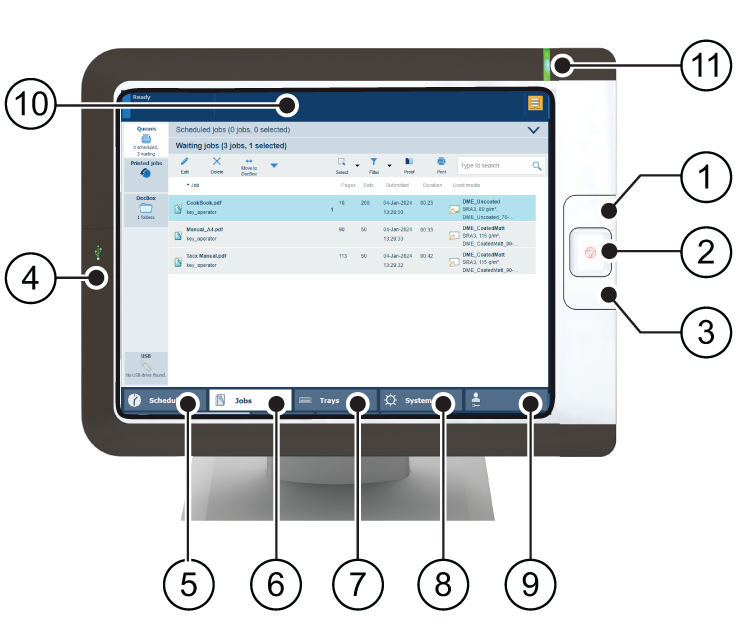 Pannello di comando
Pannello di comandoNella tabella riportata di seguito vengono descritti i componenti principali del pannello di controllo e le relative funzioni.
|
Descrizione del pannello di controllo |
|
|---|---|
|
1 |
Pulsante di attivazione della modalità di attesa |
|
2 |
Pulsante Interrompi |
|
3 |
Pulsante del vassoio della carta |
|
4 |
Porta USB per consente la stampa da un'unità USB o il collegamento dello spettrofotometro i1Pro3 |
|
5 |
Pulsante [Pianifica] per accedere alla pianificazione. |
|
6 |
Pulsante [Lavori] per accedere alle posizioni dei lavori: l'elenco dei lavori pianificati, l'elenco dei lavori in attesa, l'elenco dei lavori stampati, l'elenco dei lavori di scansione e le cartelle DocBox |
|
7 |
Pulsante [Vassoi] per accedere alle funzioni e alle panoramiche del vassoio della carta (vedere Pulsante relativo ai vassoi della carta (3)) |
|
8 |
Pulsante [Sistema], per accedere alle funzioni di assistenza e del sistema, alle attività di manutenzione, ai materiali di consumo e alle preferenze del flusso di lavoro. |
|
9 |
Pulsante di accesso per visualizzare il nome utente attualmente connesso, accedere come un altro utente o modificare la password |
|
10 |
Dashboard per visualizzare tutte le informazioni pertinenti sullo stato |
|
11 |
LED di stato indicante lo stato del sistema mediante un colore |
Il driver della stampante è il punto remoto di preparazione di un lavoro di stampa da un'applicazione desktop, ad esempio Microsoft Office e Adobe Acrobat. Le proprietà del lavoro nel driver della stampante corrispondono alle proprietà del lavoro nel pannello di controllo e in PRISMAsync Remote Manager. Un lavoro inviato con il driver della stampante può essere modificato facilmente quando il lavoro è visibile nella coda di stampa del pannello di controllo o in PRISMAremote Manager / PRISMAsync Remote Manager Classic.
Nella figura e tabella seguenti sono indicati i componenti principali del driver della stampante. Utilizzare la guida in linea del driver della stampante se occorrono ulteriori informazioni.
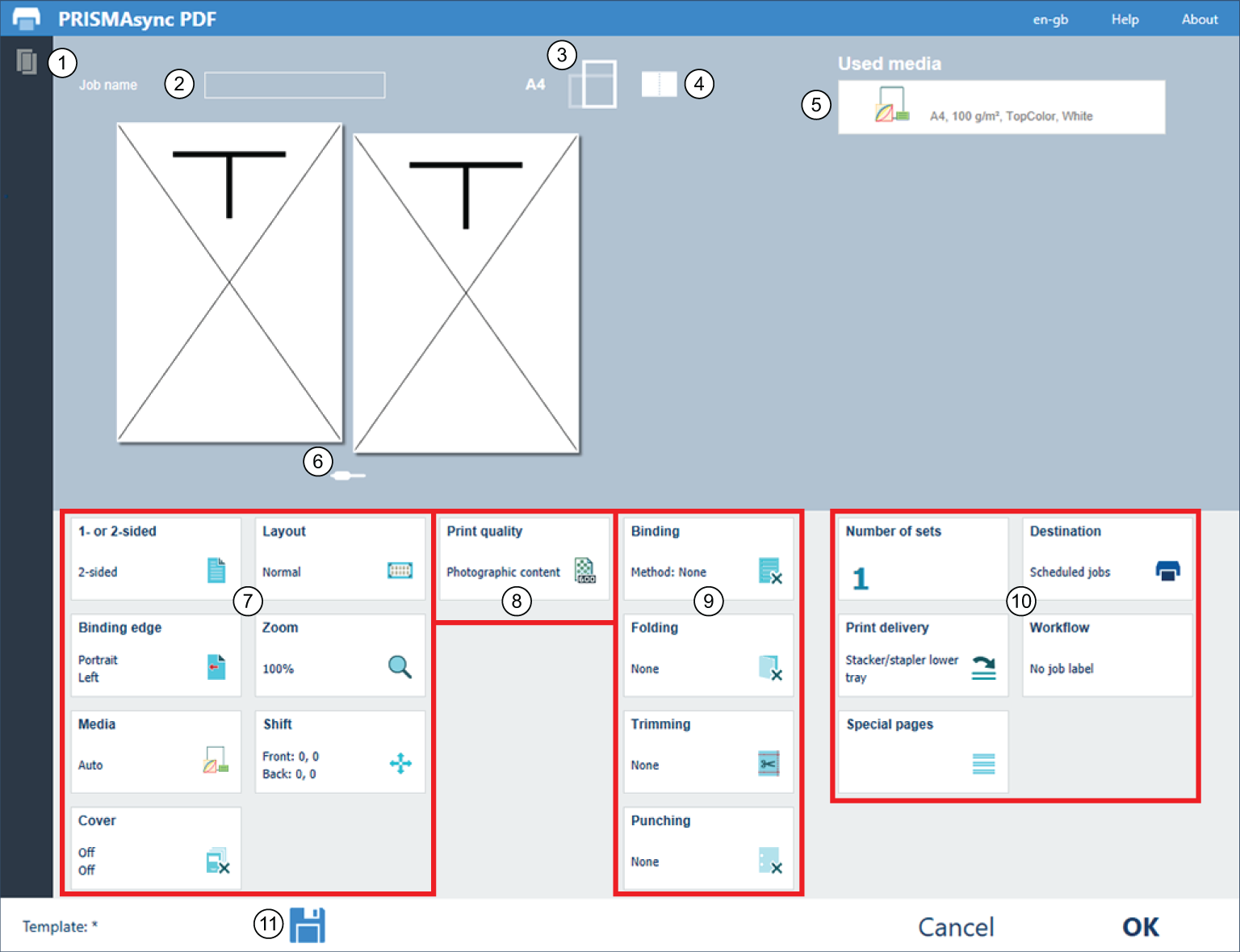 PRISMAsync Remote Printer Driver
PRISMAsync Remote Printer Driver|
Descrizione del pannello di controllo |
|
|---|---|
|
1 |
Stato stampante e supporti disponibili |
|
2 |
Impostazioni generiche del lavoro |
|
3 |
|
|
4 |
|
|
5 |
|
|
6 |
|
|
7 |
Impostazioni di layout |
|
8 |
Impostazioni di qualità colore e qualità di stampa |
|
9 |
Impostazioni di finitura |
|
10 |
Impostazioni di produzione del lavoro |
|
11 |
Modelli lavori |
Settings Editor è la posizione in cui configurare la stampante. Il Settings Editor utilizza la stessa lingua del browser Web.
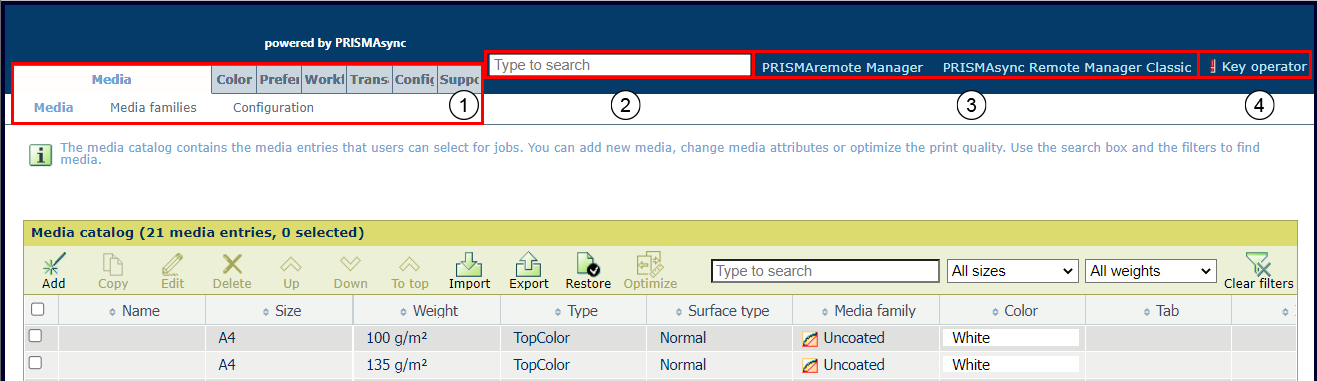 Settings Editor
Settings EditorLa tabella di seguito descrive le parti principali di Settings Editor.
|
Descrizione |
|
|---|---|
|
1 |
Le impostazioni sono raggruppate in schede principali e secondarie. |
|
2 |
Utilizzare la casella di ricerca per trovare rapidamente un'impostazione. |
|
3 |
Utilizzare il link per avviare PRISMAremote Manager / PRISMAsync Remote Manager Classic. |
|
4 |
Fare clic sul nome utente per accedere a Settings Editor, disconnettersi o modificare la password. Un punto esclamativo rosso indica l'utilizzo di una password predefinita. Si consiglia di modificare la password predefinita. |
Un'impostazione può visualizzare un'icona per fornire ulteriori informazioni sull'utilizzo. La tabella sotto riportata fornisce una spiegazione relativa alle icone.

|
L'impostazione è modificabile |

|
L'impostazione non è modificabile |

|
L'impostazione è disponibile anche sul pannello di controllo |

|
L'impostazione può essere modificata con le credenziali dell'operatore autorizzato o dell'amministratore di sistema |
PRISMAremote Manager / PRISMAsync Remote Manager Classic è una pianificazione di più stampanti, nonché una console di gestione remota per controllare le stampanti basate su PRISMAsync Print Server.
Questo strumento basato sul Web consente agli operatori centrali di gestire la rispettiva produzione di stampa e di fornire informazioni sulle pianificazioni di produzione.
Esistono due versioni dello strumento. La differenza principale tra le versioni è che PRISMAremote Manager dispone di un'interfaccia utente completamente personalizzabile.
PRISMAremote Manager / PRISMAsync Remote Manager Classic consente di eseguire l'upload dei lavori, di modificare le proprietà del lavoro e di modificare le code di stampa da una workstation o posizione remota. I lavori possono essere nuovamente pianificati, trasferiti o modificati prima della stampa.
È possibile avviare lo strumento da Settings Editor.
 Avvio di Gestione remota
Avvio di Gestione remotaPer ulteriori informazioni, utilizzare la funzione di assistenza o la Guida Utente di PRISMAremote Manager / PRISMAsync Remote Manager Classic.
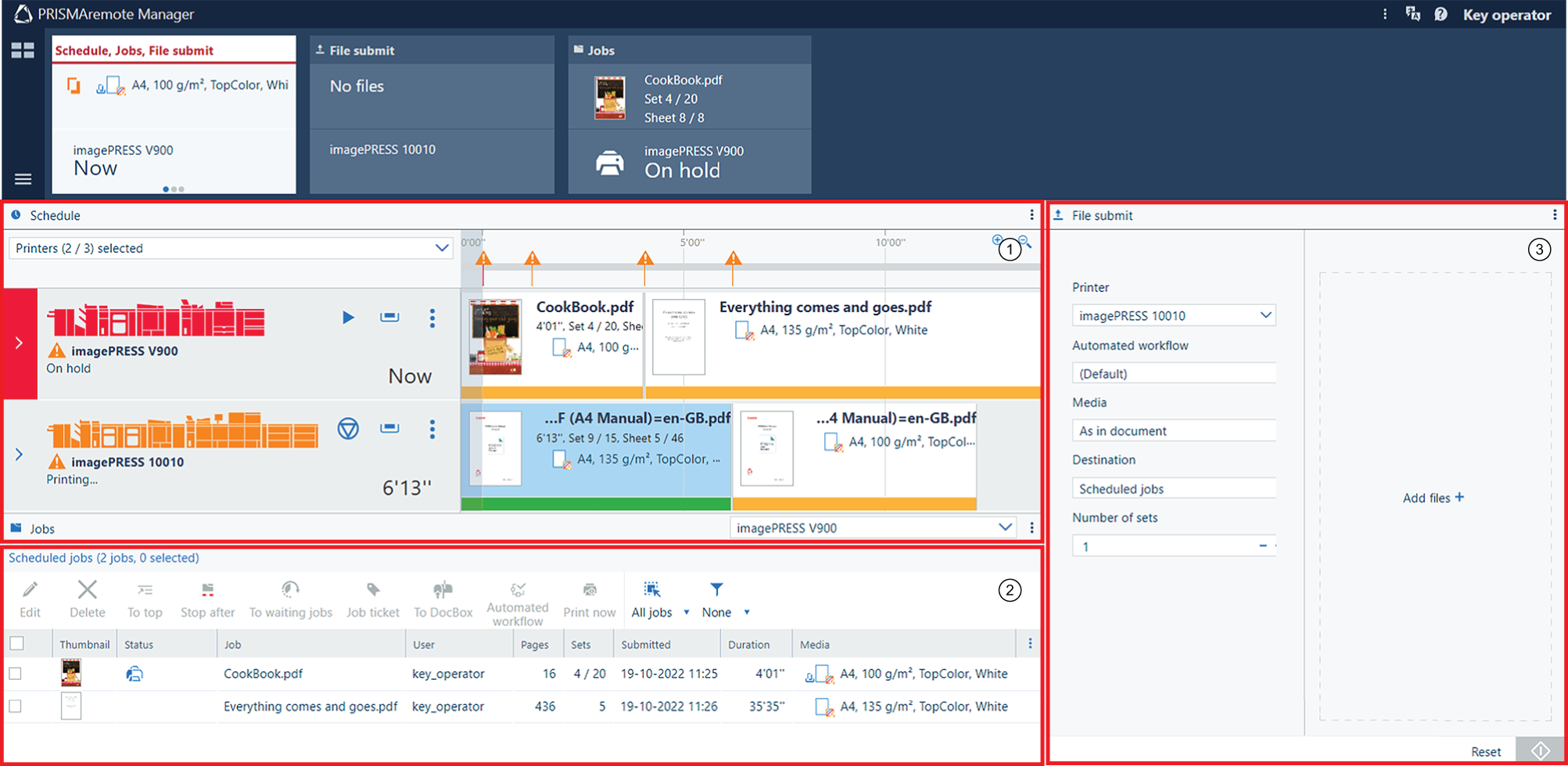 Interfaccia utente di PRISMAremote Manager
Interfaccia utente di PRISMAremote Manager|
Descrizione |
|
|---|---|
|
1 |
Una pianificazione che è possibile utilizzare per:
|
|
2 |
Un elenco dei lavori pianificati su una stampante La barra degli strumenti dispone di diversi pulsanti per modificare, eliminare, spostare, applicare un flusso di lavoro automatico e stampare lavori. |
|
3 |
Invio di nuovi lavori di stampa |
L'app PRISMAremote Monitoring consente all'operatore centrale di restare informato riguardo la produzione di stampa. Anche a distanza.
Quando si prevedono azioni, come il caricamento supporti o l'aggiunta di materiali di consumo, si riceveranno avvisi. Oppure, in caso di problemi presso la stampante, chiedere un intervento immediato.
La tabella di seguito descrive tre schermate di PRISMAremote Monitoring.
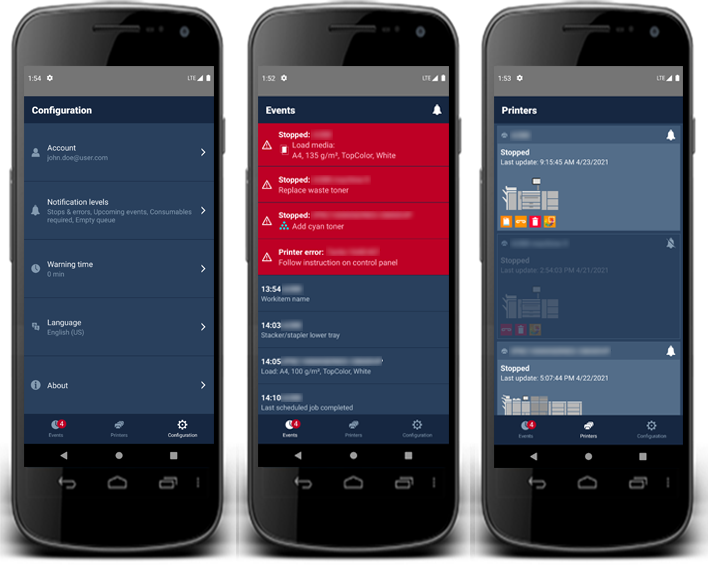 Schermate con stato ed eventi sullo smartphone
Schermate con stato ed eventi sullo smartphonePer ulteriori informazioni, fare riferimento alla guida rapida di PRISMAremote Monitoring.